Segmenter les nuages de points
Nuage de points > Contenant de segmentation
Pour ce faire, vous pouvez utiliser les fonctions suivantes :
|
|
|
|
|
|
|
|
|
|
|
Le nuage de points utilisé dans les reproductions suivantes est un exemple tiré de la société VHV Anlagenbau GmbH, basée à Hörstel.
Modifier un contenant de segmentation
Nuage de points > Contenant de segmentation > Modifier un contenant de segmentation 
Lorsque vous ajoutez un nuage de points à une scène, HiCAD crée automatiquement un contenant de segmentation entourant complètement celui-ci. Ce contenant ne peut pas être modifié, et il n’est pas possible de créer d’autres contenants de segmentation.
Lorsque vous exécutez la fonction Modifier un contenant de segmentation, deux éléments apparaissent à l’écran :
-
des flèches indiquant les directions positives et négatives des axes X, Y et Z ;
-
des points d’angle
 aux coins du contenant de segmentation.
aux coins du contenant de segmentation.
Lorsque vous placez le curseur sur une flèche de direction, la surface correspondante est mise en surbrillance. Vous pouvez ensuite l’agrandir ou la réduire en la faisant glisser dans la direction souhaitée. Pour modifier le contenant de segmentation, vous devez définir un point. Pour ce faire, il n’est pas nécessaire d’utiliser le curseur ; vous pouvez choisir un point de départ indiqué par le pilote automatique ou utiliser n’importe quelle autre option de point, comme l’option (PW) Point de nuage de points.
Vous avez également la possibilité de faire glisser le point  . Vous pouvez également utiliser les options du pilote automatique et du menu Options de point.
. Vous pouvez également utiliser les options du pilote automatique et du menu Options de point.
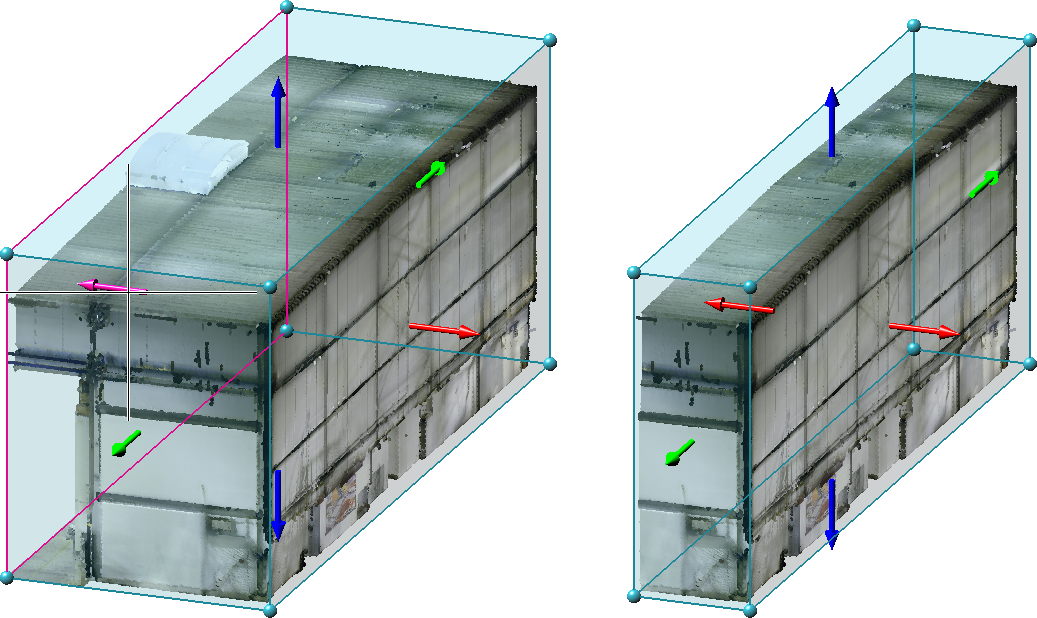
Vous pouvez ouvrir un menu contextuel proposant davantage de fonctions avec un clic droit. Celles-ci permettent de faire pivoter ou de déplacer le contenant de segmentation.
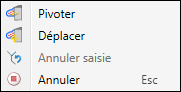
En choisissant la fonction Pivoter, vous pouvez faire faire pivoter le contenant de segmentation autour d’un axe. À l’aide de votre curseur, sélectionnez le cercle de rotation de l’axe voulu pour faire pivoter le contenant.
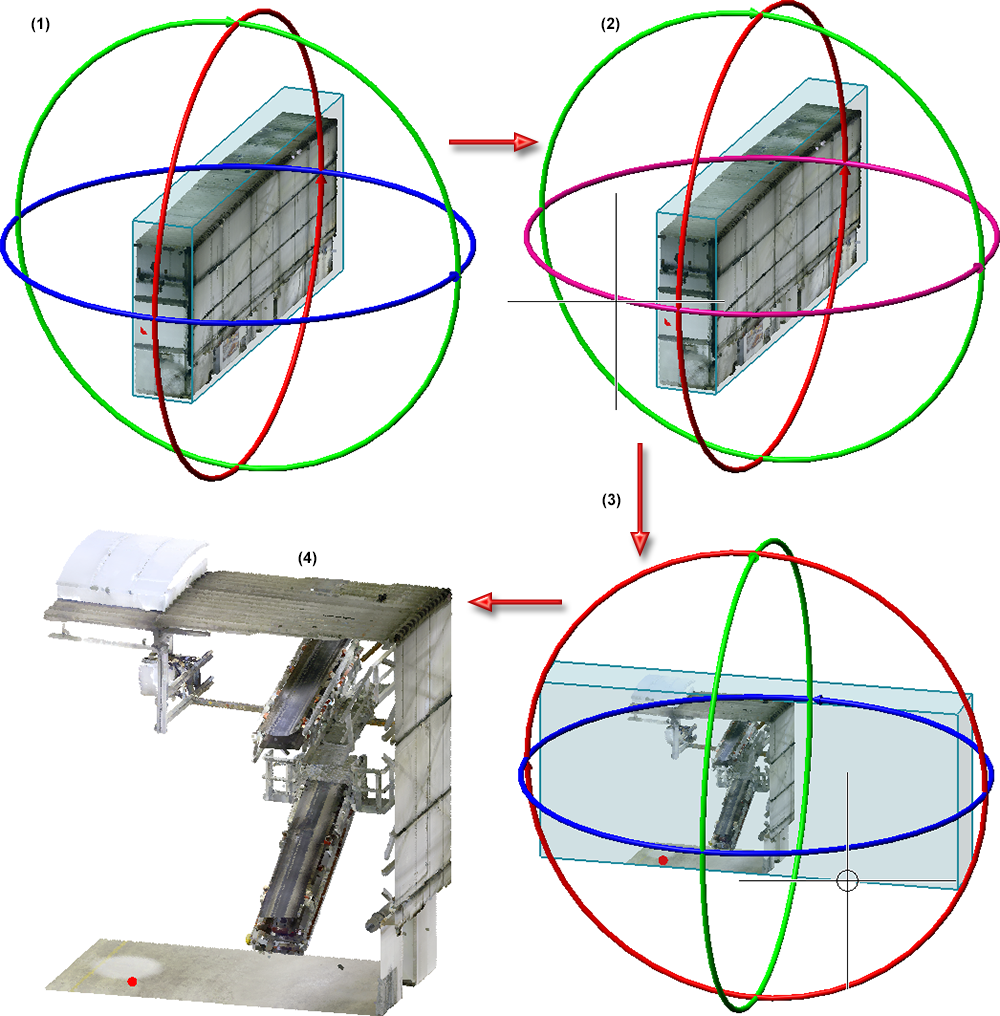
(1) Contenant de segmentation actuel (2) Choix de l’axe Z comme axe de rotation (3) Contenant après rotation (4) Nuage de points après rognage
En choisissant la fonction Déplacer, vous pouvez afficher les points d'angle du contenant de segmentation dans la scène. Sélectionnez ensuite le point à déplacer, puis définissez sa nouvelle position à l'aide de votre curseur.
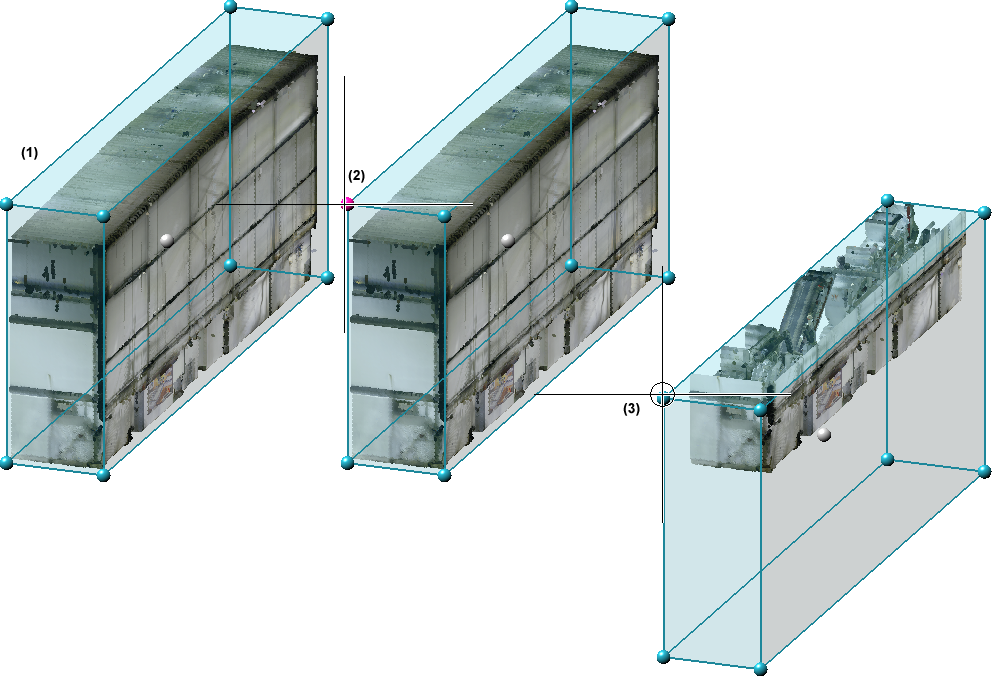
(1) Contenant de segmentation actuel avec affichage des points d’angles (2) Choix d’un point (3) Contenant de segmentation après déplacement
Le nuage de points après rognage peut immédiatement être prévisualisé dans la scène. Cliquez avec le bouton central de la souris (MMT) pour appliquer les changements.
Astuce :
En pratique, il est préférable de créer les contenants de segmentation en utilisant les vues standards (vue de face, vue latérale, vue de dessus) plutôt que d'utiliser la perspective.
![]() À savoir :
À savoir :
Si vous chargez une scène HiCAD antérieure à la version 2022 et contenant un ou plusieurs nuages de points, il en résultera ce qui suit :
-
Si la scène ne possède aucun contenant de segmentation, alors un contenant de taille correspondante sera automatiquement créé.
-
Si la scène possède déjà plusieurs contenants de segmentation, alors ceux-ci seront conservés tels quels. Vous pourrez ensuite les supprimer à l’aide de la fonction Supprimer les découpages, à l’exception du dernier contenant qui doit être conservé.
Découper
Nuage de points > Contenant de segmentation > Découper
Cette fonction permet de découper les nuages de points afin d’en retirer les zones que l’on ne souhaite pas conserver.
Pour tracer un découpage, c.-à-d. un contenant « à l’envers », vous devez d’abord exécuter la fonction Découper, puis déplacer le point médian du contenant pour définir son emplacement. À l’instar de la fonction Modifier le contenant de segmentation  , la taille des flèches directionnelles et des points s’adapte à celle du découpage.
, la taille des flèches directionnelles et des points s’adapte à celle du découpage.
Vous pouvez également faire pivoter et déplacer le découpage à l’aide des fonctions du menu contextuel. Pour y accéder, faites un clic droit sur le découpage. Vous pouvez également procéder en cliquant avec le bouton central de la souris.
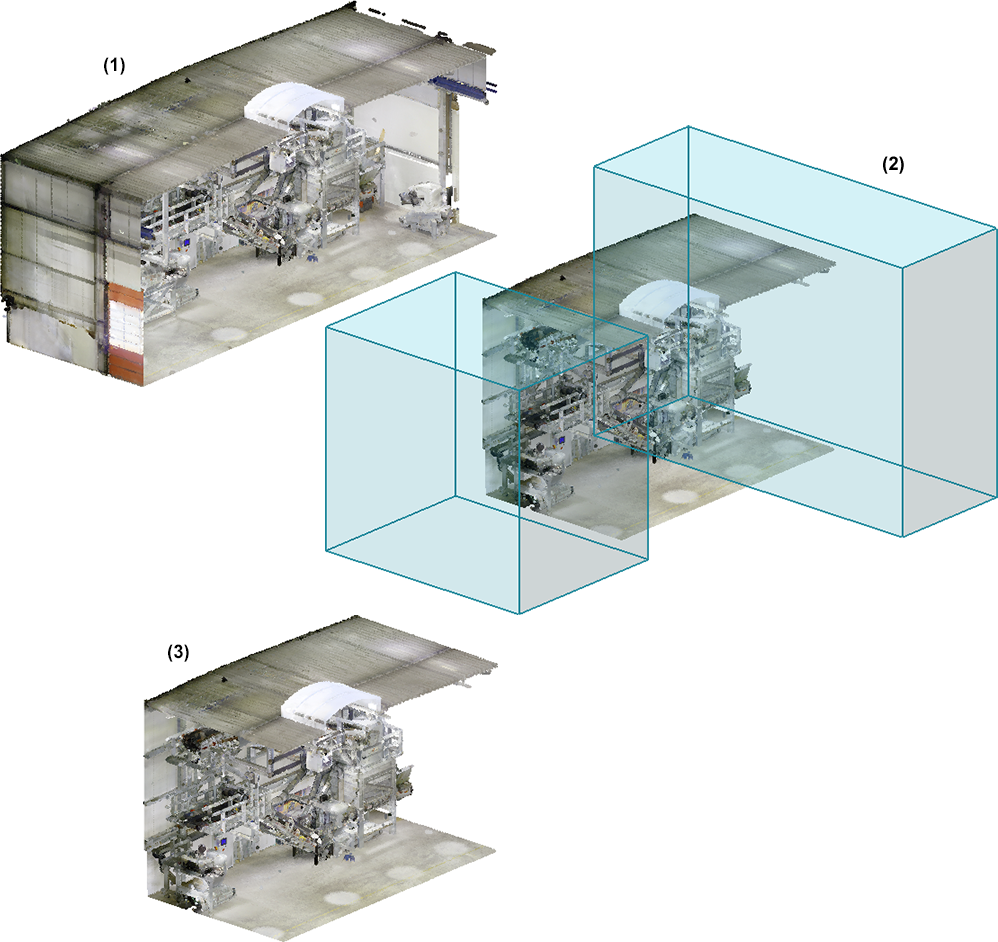
(1) Contenant de segmentation défini (2) Premier et second découpages (3) Résultat
Modifier les découpages
Nuage de points > Contenant de segmentation > Modifier les découpages
Cette fonction permet de modifier les découpages après leur création. Une fois la fonction exécutée, tous les découpages créés sont affichés avec leurs flèches directionnelles et leurs points d'angle correspondants.
Pour modifier les découpages, procédez de la même façon qu’avec la fonction Modifier les contenants de segmentation  .
.
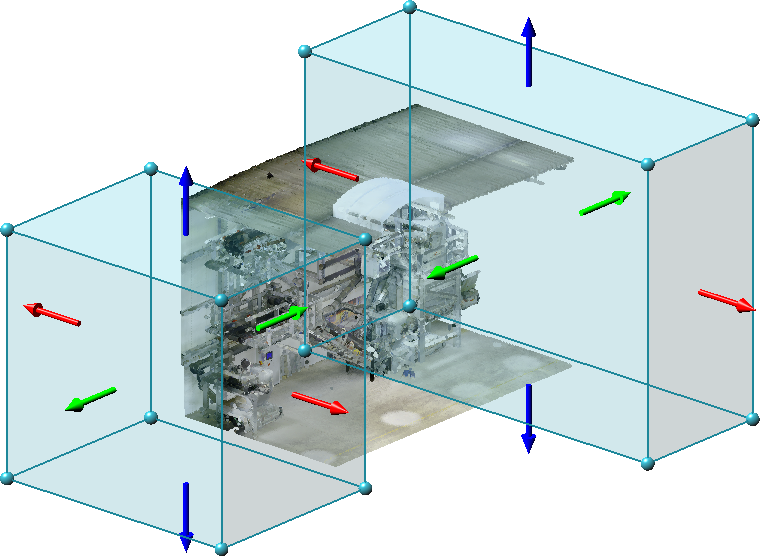
(1) Contenants de segmentation sélectionnés (2) Suppression du contenant de segmentation de droite (3) Résultat
Supprimer les découpages
Nuage de points > Contenant de segmentation > Supprimer les découpages 
Cette fonction vous permet de supprimer les découpages. Sélectionnez successivement les découpages devant être supprimés et confirmez votre choix en cliquant avec le bouton central de la souris.
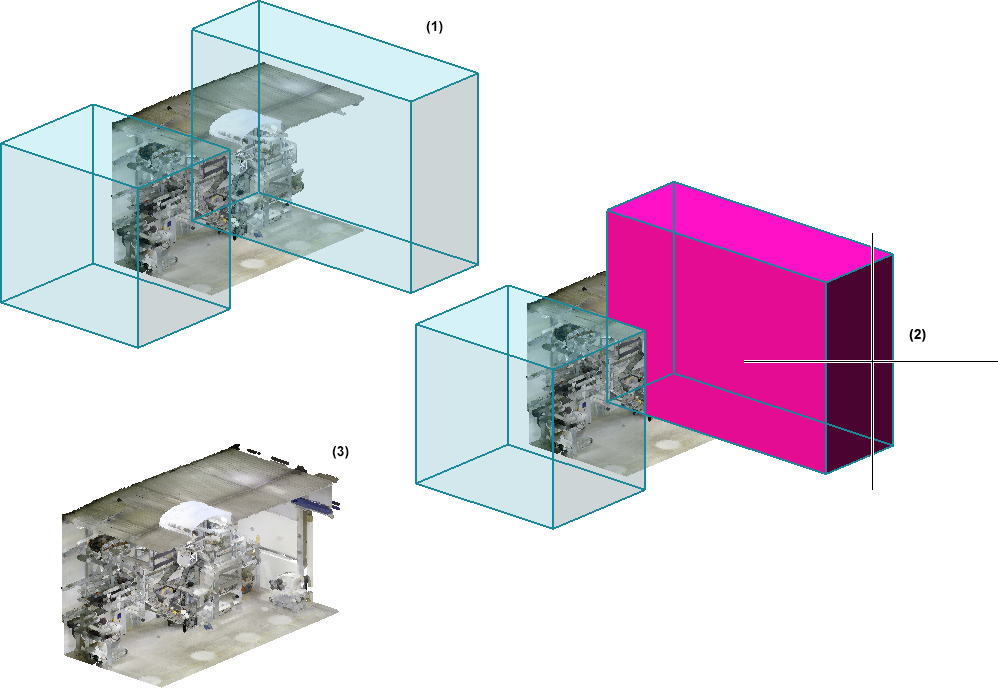
(1) Découpages sélectionnés (2) Suppression du découpage de droite (3) Résultat final

Comment procéder ? • Fonctions pour nuages de points • Exemples de nuages de points
